8 скривених тајни за иПад које ће вас претворити у професионалца
Сваке године, Аппле издаје нову верзију оперативног система који покреће иПад. И са сваком новом верзијом уводе се функције које могу повећати продуктивност помажући вам да обављате одређене задатке брже и ефикасније. Постоји само један проблем: не знају сви за њих. Ево неколико тајних функција које су стигле са оригиналним иПад-ом и неке које су додаване током година помоћи вам да се крећете иПад-ом као професионалац.
Додирните насловну траку

Почећемо са а тајни савет то заиста може помоћи да убрзате своју способност да манипулишете својим иПад-ом. Да ли сте икада скроловали низ дугачку листу или сте били на дну велике веб странице и морали сте да се вратите на врх? Нема потребе да скролујете. Већину времена можете да додирнете насловну траку апликације или веб странице да бисте се вратили на почетак листе. Ово функционише са већином апликација и већином веб страница, иако није свака веб страница дизајнирана да буде прилагођена иПад-у.
Прескочи апостроф
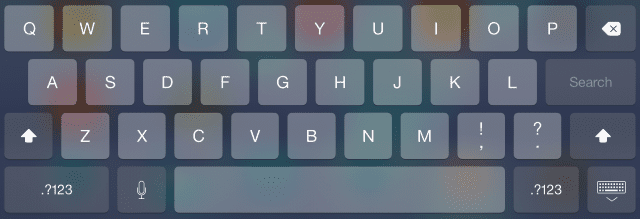
Прескакање апострофа је такође одлична уштеда времена и рангира се као наш број један савет за тастатуру. Функција аутоматског исправљања на иПад-у може бити прилично неугодна, али понекад може да вам уштеди време тако што ћете куцати уместо вас. Најбољи трик је могућност уметања апострофа за већину контракција као што су „не могу“ и „нећу“. Једноставно унесите речи без апострофа и ауто-исправка ће их обично уметнути уместо вас.
Такође можете да користите предлоге за предвиђање куцања који се појављују на врху тастатуре да бисте убрзали куцање, а ако вам се тастатура на екрану заиста не свиђа, можете инсталирајте тастатуру треће стране од компанија попут Гугла или Граматички.
Виртуелна додирна табла
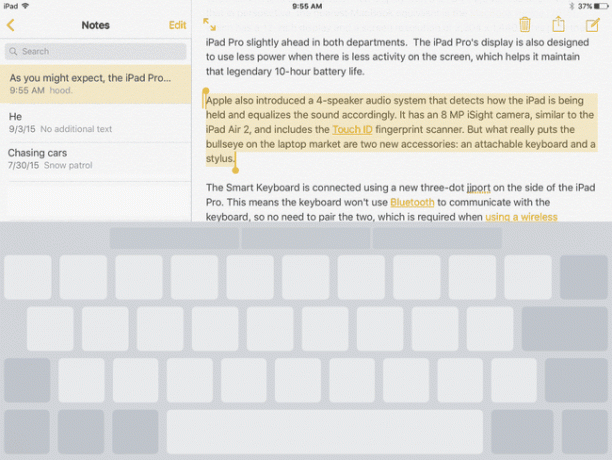
Вероватно прва ствар која људима недостаје на њиховим десктоп рачунарима је миш. Могућност да свом таблету кажете шта да ради додиром екрана је одлична за уобичајену употребу, али када желите да много куцате, могућност померања курсора помоћу тачпеда или миша је... па, мало их је замене.
Ово је можда разлог зашто је Аппле додао виртуелну тачпед на тастатуру на екрану иПад-а. Ова тајна која се често занемарује може да направи читав свет ако често правите дугачке поруке или листе користећи иПад. Једноставно држите два или више прста на тастатури на екрану и померајте прсте без подизања са екрана и курсор унутар текста ће се померати вашим прстима.
Отворите апликације и пронађите музику и брзо помоћу Спотлигхт претраге
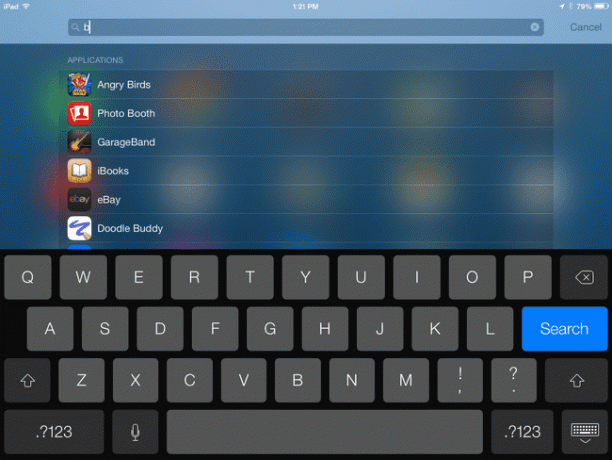
Да ли сте знали да иПад има универзалну функцију претраживања? Нема потребе да трагате по страницама и страницама апликација за само ону праву. Спотлигхт Сеарцх може да пронађе музику, видео записе, контакте, апликације и друго на вашем уређају. Чак предлаже и веб локације које треба посетити.
Можете покренути Спотлигхт Сеарцх превлачењем прстом надоле док сте на Почетни екран. Сваки пут када сте на почетном екрану (тј. нисте у апликацији или користећи Сири), можете да превучете надоле да бисте покренули Спотлигхт претрагу. Овде је кључно да превучете надоле негде на средини екрана. Ако превучете са самог врха екрана, отворићете Обавештење центар.
Сјајна ствар код Спотлигхт Сеарцх-а је то што претражује цео ваш уређај, тако да га чак можете користити и за тражење одређене текстуалне поруке или е-поште. Чак и претражује кроз Нотес. Можете да укључите и искључите различите резултате преко апликације Подешавања на иПад-у у оквиру Спотлигхт Сеарцх-а.
Гараге Банд, иМовие и иВорк
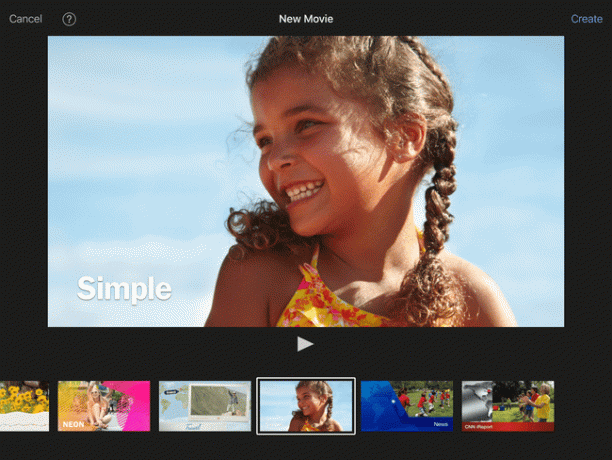
Да ли сте знали да цео пакет тајних апликација долази уз иПад? Последњих неколико година, Аппле је направио иВорк и иЛифе пакет апликација бесплатним за оне који купују нови таблет. Ове апликације укључују:
- Пагес, апликација за обраду текста.
- Бројеви, табела.
- Кеиноте, апликација за одржавање презентација.
- ГарагеБанд, музички студио са виртуелним инструментима.
- иМовие, софтвер за уређивање видео записа који долази са неким забавним шаблонима.
- Сазнајте које друге апликације долазе уз иПад.
Преузмите бесплатне књиге на свој иПад
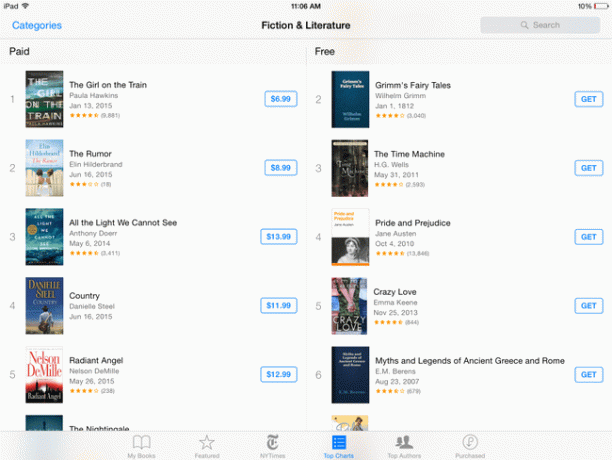
Сви воле бесплатне ствари, а можете добити много бесплатних са својим иПадом ако знате где да тражите. За љубитеље књига, најбоље чувана тајна на иПад-у долази од нечега што се зове Пројекат Гутенберг. Његов циљ је да преузме светску библиотеку дела у јавном власништву и претвори их у дигитални формат. Острво с благом, Дракула, Алиса у земљи чуда, и Петар Пан су само неке од књига које можете бесплатно преузети на свој иПад.
Можете пронаћи бесплатне е-књиге за преузимање тако што ћете отићи на иБоокс апликација и бирање Књижара > Прегледајте секције > Специјалне понуде и бесплатно.
Да ли желите пречицу до неких сјајних књига? Погледајте нашу листу најбољих бесплатних књига на иПад-у.
Преместите апликацију на иПад'с Доцк
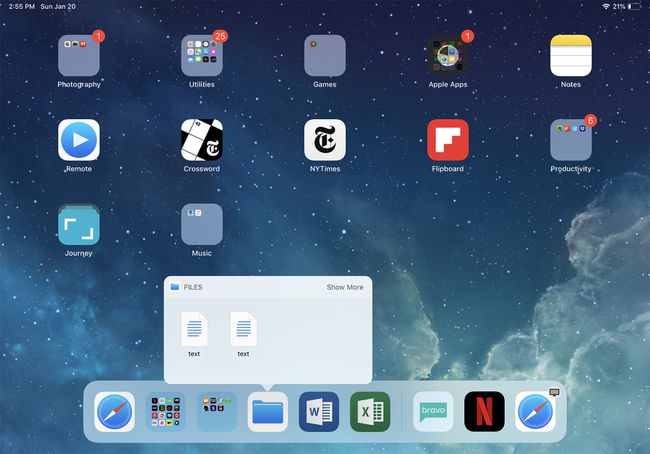
Да ли мрзите да скролујете кроз више екрана апликација тражећи своју омиљену? Постоји неколико трикова за брзо проналажење апликације на вашем иПад-у, укључујући користећи Спотлигхт Сеарцх, али један од најчешће занемарених трикова је једноставно спајање ваше омиљене апликације.
Доцк је последњи ред апликација на самом дну екрана иПад-а. Ове апликације су увек присутне на почетном екрану, што значи да не морате да скролујете страницу по страницу да бисте их пронашли. А најбољи део је то што можете да преместите било коју апликацију коју желите на док.
иПад долази са пет апликација на базној станици, али нова флексибилна прикључна станица може да прими много више. Последња два места су резервисана за апликације које сте недавно користили, што вам помаже када обављате више задатака користећи иПад, али остатак прикључне станице можете да прилагодите. Можете чак и да преместите целу фасциклу пуну апликација тамо.
Да бисте поставили апликацију на док, активирајте режим за уређивање додиром и држањем прста на апликацији, а затим је превуците на док. Поставите га између две постојеће апликације и сачекајте док се не раздвоје да бисте тамо обезбедили простор за апликацију коју желите.
Нека ваш иПад чита изабрани текст за вас
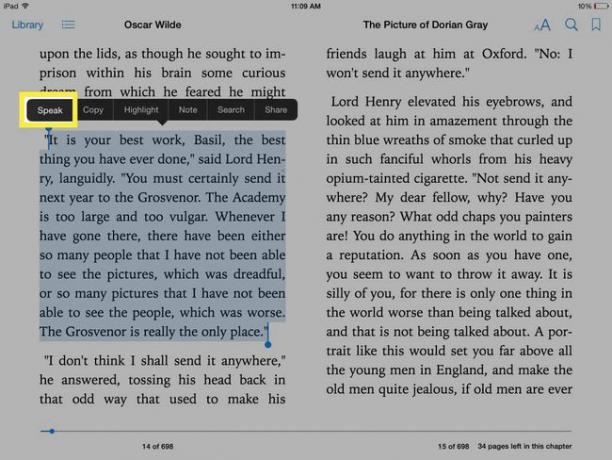
Да ли желите да се очи одморе? Нека ваш иПад обави тежак задатак—или, у овом случају, тешко читање—за вас. иПад може да вам изговори изабрани текст, али прво морате да укључите ову функцију у подешавања приступачности. Функција претварања текста у говор је дизајнирана да помогне особама са оштећеним видом, али може бити веома корисна за већину људи. На пример, иПад вам може омогућити да обављате више задатака тако што ћете читати занимљив новински чланак док кувате вечеру.
Да бисте укључили иПад-ову функцију претварања текста у говор, идите на Подешавања>Генерал>Приступачност>Говор и додирните Избор говора клизач да бисте га укључили. Ово подешавање додаје нову Говорити опција у менију који се појављује када изаберете текст.
Ако мислите да често користите ову функцију, такође можете да је укључите Говорни екран. Ово вам омогућава да повучете два прста надоле са врха екрана да бисте прочитали цео екран. Ово не функционише тако добро са веб страницама на којима је врх екрана испуњен менијима, али добро функционише са другим апликацијама као што је Маил.
Такође можете да промените употребу гласовног претварања текста у говор додиром на Гласови дугме у оквиру Подешавања говора. У међувремену, тхе Спеакинг Рате може се подесити тако да иПад говори брже или спорије.
Један сјајан начин за коришћење функције претварања текста у говор је унутра иБоокс, где иПад може да вам прочита књигу. Ово није тако добро као књига на траци, где читалац може дати прави нагиб речима, а понекад чак и приказати гласове лика. Али, ако одлучите да говорите на екрану, иПад ће аутоматски окретати странице и наставити да чита књигу.
